V sistemu Windows 10 je v območju za obvestila v opravilni vrstici (sistemski pladenj) več sistemskih ikon. Te ikone vključujejo glasnost, omrežje, moč, indikator vnosa in akcijski center. Večina jih je privzeto vidnih. Tukaj je, kaj storiti, če na območju sistemske vrstice manjka ikona za glasnost.
Oglas
V starejših različicah sistema Windows je bila ikona glasnosti skrita v sistemski vrstici, če gonilniki zvočne kartice niso bili nameščeni v operacijskem sistemu. To je bilo spremenjeno v sodobnih različicah sistema Windows, kot sta Windows 8 in Windows 10. Ikona je stalno vidna v opravilni vrstici.
![]()
V številnih primerih pa je ikono za glasnost mogoče skriti. Tudi če imate nameščene vse gonilnike, lahko ikona ostane nedostopna. Za mnoge uporabnike je to zelo neprijetno. Z ikono lahko z enim klikom prilagodite raven zvoka, vendar brez nje boste prisiljeni uporabljati bližnjične tipke (če so na voljo), aplikacijo Nastavitve ali neposredno poklicati aplikacijo Mixer. Glejte naslednji članek za referenco:
Kako individualno prilagoditi zvok aplikacije v sistemu Windows 10
Če želite obnoviti manjkajočo ikono, lahko preizkusite metode, prikazane v tem članku.
1. metoda
Preverite, ali je ikona za glasnost skrita
- V sistemski vrstici v opravilni vrstici kliknite ikono puščice navzgor.
- Če v izhodnem pasu vidite ikono za glasnost, jo preprosto povlecite in spustite na območje sistemske vrstice.
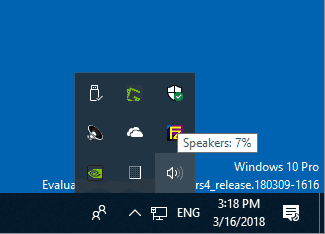
- Rezultat bo naslednji.
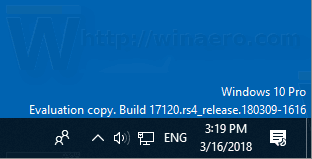
2. metoda
Znova zaženite aplikacijo File Explorer
Včasih je dovolj, da samo znova zaženete postopek Explorer.exe, da je ikona vidna v opravilni vrstici. Windows ponuja več skrivnih načinov za izhod iz lupine Explorerja. Če želite izvedeti vse o njih, glejte naslednje članke:
- Kako pravilno znova zagnati lupino Explorerja v sistemu Windows
- Dodajte kontekstni meni Restart Explorer v operacijskem sistemu Windows 10
Z upraviteljem opravil je zelo enostavno znova zagnati File Explorer.
- Odprite Aplikacija Task Manager .
- Če je videti tako, ga s povezavo »Več podrobnosti« v spodnjem desnem kotu preklopite v celoten pogled.
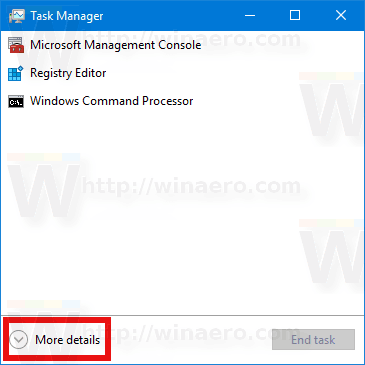
- Pomaknite se do aplikacije »Raziskovalec« na zavihku »Procesi«. Izberite ga.
- Gumb 'Končaj opravilo' v spodnjem desnem kotu se spremeni v 'Znova zaženi'. Ali pa z desno miškino tipko kliknite 'Windows Explorer' in izberite Restart.
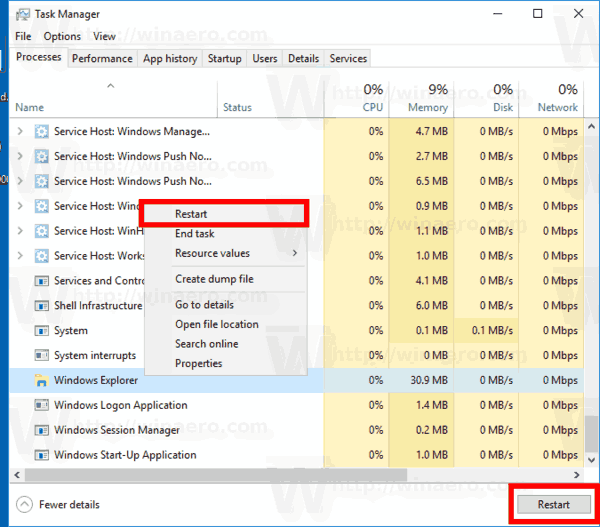
Po tem preverite, ali se v sistemski vrstici prikaže ikona za glasnost.
3. metoda
V nastavitvah omogočite ikono glasnosti
Ikono za glasnost lahko onemogočite v aplikaciji Nastavitve. Prepričajte se, da ga tam niste onemogočili.
- Odprite Nastavitve .
- Pojdite na Prilagajanje - opravilna vrstica.
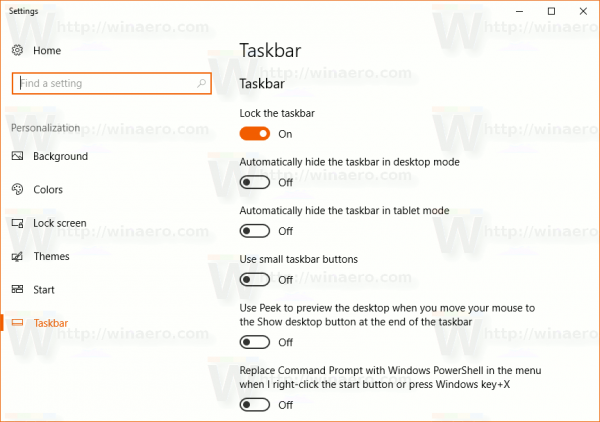
- Na desni kliknite povezavo »Vklopi ali izklopi sistemske ikone« v območju za obvestila.
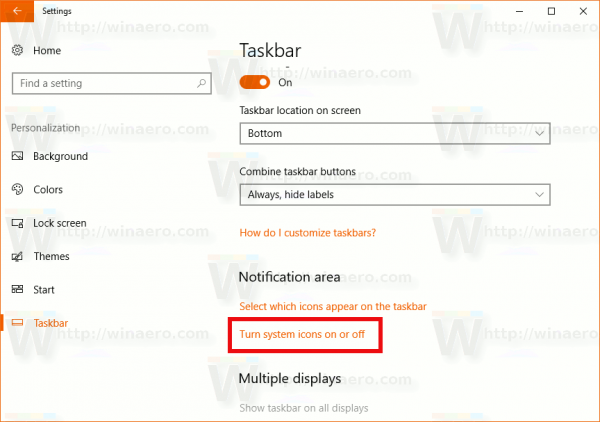
- Na naslednji strani omogočite možnost Glasnost.
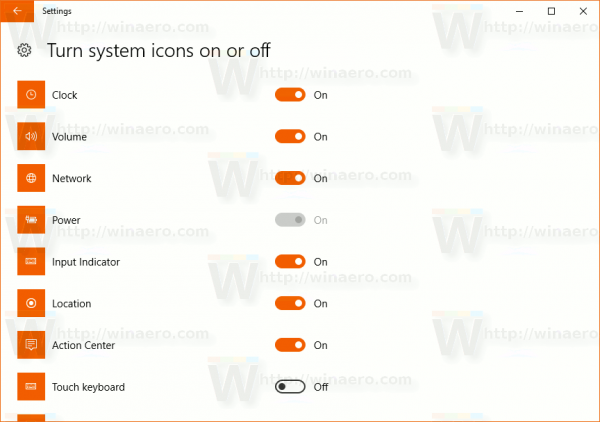
Glej naslednje članke:
kako preveriti stanje baterije ipad -
- Prikaži ali skrij sistemske ikone v pladnju v sistemu Windows 10
- Vedno prikaži vse ikone pladnja v sistemu Windows 10
Če nič ne pomaga, lahko poskusite ponastaviti možnosti območja sistemske vrstice v registru.
4. metoda
Ponastavite ikone sistemske vrstice v registru
- Pritisnite tipki Win + R na tipkovnici, da odprete pogovorno okno Zaženi in v polje Zaženi vnesite naslednje:
regedit
To bo odprlo Aplikacija Urejevalnik registra zate.
- Zdaj pritisnite in držite Ctrl + Shift in nato z desno miškino tipko kliknite opravilno vrstico. Videli boste nov elementZapustite Explorer. Kliknite.
 Za več podrobnosti o ukazu Exit Explorer glejte naslednji članek: Kako pravilno znova zagnati lupino Explorerja v sistemu Windows .
Za več podrobnosti o ukazu Exit Explorer glejte naslednji članek: Kako pravilno znova zagnati lupino Explorerja v sistemu Windows . - Zdaj se vrnite v urejevalnik registra.
Odprite naslednji registrski ključ:HKEY_CURRENT_USER Software Classes Local Settings Software Microsoft Windows CurrentVersion TrayNotify
- V desnem podoknu izbrišite IconStreams Vrednost registra.
- Zdaj izbrišite PastIconsStream Vrednost registra.
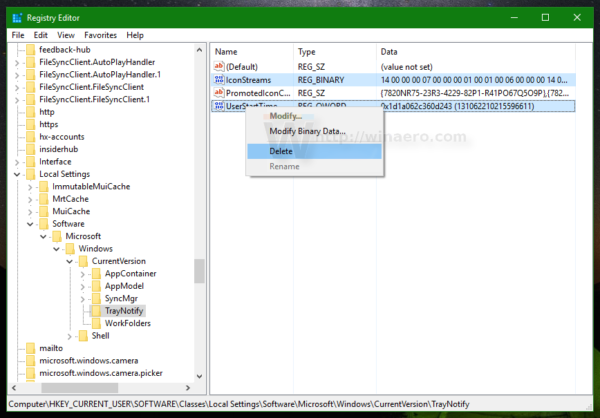
- Pritisnite Ctrl + Shift + Esc za odprite upravitelja opravil . Uporabite Datoteka -> Zaženi novo opravilno točko v upravitelju opravil. Tipraziskovalecv pogovornem oknu »Ustvari novo opravilo« in pritisnite Enter, da obnovite namizje.
Na koncu preverite, ali je ikona za glasnost onemogočena s pravilnikom skupine.
5. metoda
Preverite, ali obstajajo omejitve pravilnikov lokalnih skupin
- Odprto Urejevalnik registra .
- Odprite naslednji registrski ključ:
HKEY_CURRENT_USER Software Microsoft Windows CurrentVersion Policies Explorer
Nasvet: Glej kako z enim klikom skočiti na želeni registrski ključ .
- Na desni poiščite 32-bitno vrednost DWORD SkrijSCAVolume .
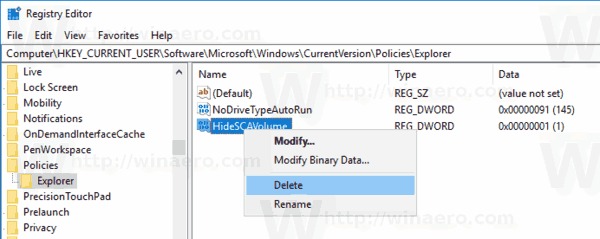
- Izbrišite vrednost.
- Znova zaženite Windows 10 .
Uporaba GUI
Če uporabljate Windows 10 Pro, Enterprise ali Education izdaja , lahko z aplikacijo Local Group Policy Editor nastavite zgoraj omenjene možnosti z GUI.
- Pritisnite tipki Win + R skupaj na tipkovnici in vnesite:
gpedit.msc
Pritisnite Enter.
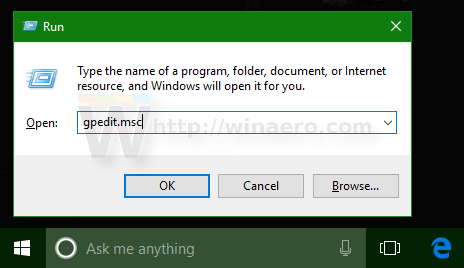
- Odpre se urejevalnik pravilnika skupine. Pojdi doKonfiguracija uporabnika> Skrbniške predloge> meni Start in opravilna vrstica.
- Nastavite možnost pravilnikaOdstranite nadzor glasnostidoNi konfigurirano.
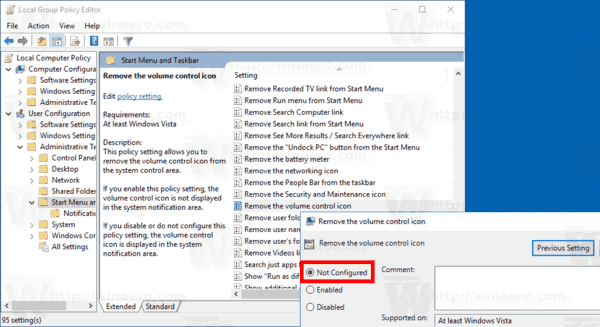
- Znova zaženite Windows 10 .
To je to.









